Kas teie Windows 10 arvuti on kinniWindowsi ettevalmistamisel ärge lülitage arvutit välja“? See on tavaline viga, mida kasutajad kogevad, kui nad proovivad oma arvutit käivitada, seda sulgeda või isegi taaskäivitamise ajal. Kuigi võite oodata kauem ja vaadata, kas ekraan liigub edasi, kuna protsess võtab Microsofti tehnilise toe soovitusel tavaliselt kauem aega, ei pruugi see alati toimida. Kuid pole midagi paanikat, sest oleme siin teie jaoks paar lahendust.
Vaatame, kuidas probleemi lahendada, kui teie Windows 10 arvuti on kinniWindowsi ettevalmistamisel ärge lülitage arvutit välja“.
1. meetod: arvuti lähtestamine toite abil
Toite lähtestamine võib kogu süsteemimällu salvestatud teabe kustutada, kuid andmeid kahjustamata, aidates teil liikuda ettevalmistamise ekraanilt.
Samm 1: Hoidke ekraan ekraanil ettevalmistamise sõnumist hoolimata kinni.
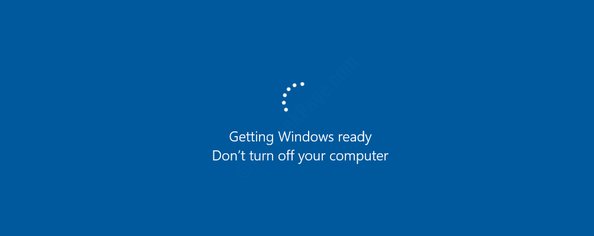
2. samm: Eemaldage kõik välised seadmed, nagu USB, välised kõvakettad, nutitelefonid, kõrvaklapid jne. arvutist.
3. samm: Nüüd vajutage arvuti toitenuppu pikalt kuni 30 sekundit. See aitab teie arvutist järelejäänud toite tühjendada ja seejärel täielikult välja lülitada.
4. samm: Eemaldage toitekaabel arvutist ja eemaldage aku (kui see on sülearvuti).
5. samm: Oodake umbes 30 sekundit, sisestage aku ja ühendage toitejuhe uuesti arvutisse.
Nüüd lülitage arvuti sisse ja te ei peaks enam valmistumise ekraani nägema.
Kui see aga teid ei aita, võite proovida probleemsed failid kustutada, nagu allpool selgitatud.
2. meetod: probleemsete failide kustutamine
Samm 1: Taaskäivitage arvuti ja vajutage kohe nuppu F8 võti. Vajutage pidevalt nuppu F8 klahvi, kuni jõuate Windowsi Täpsemad alglaadimisvalikud ekraan.
Valige suvanditest Veaotsing.
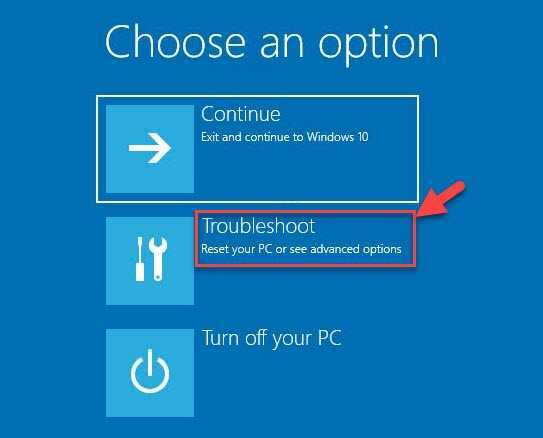
2. samm: Valige järgmisel ekraanil Täpsemad valikud ja seejärel valige Käsurida.
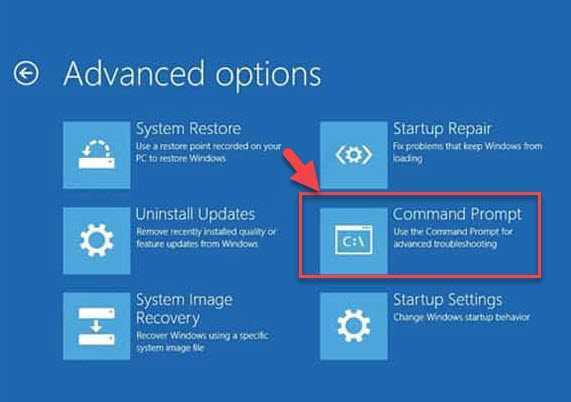
3. samm: Kopeerige allolev käsk ja kleepige see käsureale. Siis lüüa Sisenema:
C: cd Windows \ System32 \ LogFiles \ Srt. SrtTrail.txt
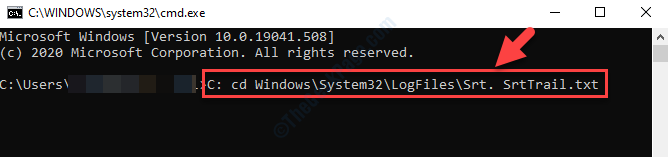
4. samm: Kui see genereerib käsu nagu “Käivitamise kriitiline fail c: \ windows \ system32 \ drivers \ vsock.sys on rikutud”, Seejärel minge faili asukohta (nagu käsus täpsustatud) Käsurida ja vajutage Sisenema:
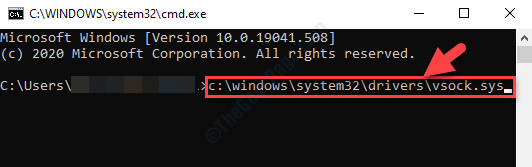
5. samm: Nüüd tippige Del käsureal ja vajuta Sisenema.
See kustutab probleemse faili asukohast.
See peaks aitama teil vabaneda valmistumisekraanist, kuid kui probleem püsib, on ainus võimalus süsteemi taastamine. See taastab teie Windows 10 arvuti eelmisse tööolekusse.
*Märge - Süsteemi taastamise teadmiseks vaadake see artikkel.
![Parandage kursoriga Windows 10 must ekraan [lahendatud]](/f/1fd5fe4c70b762b852f92189f05dd601.png?width=300&height=460)